| 製品レビュー ISA Server 2004 第2回 ISA Server 2004のセットアップ 2.ISA Server 2004のセットアップ(1)デジタルアドバンテージ2004/10/14 |
|
|
|
|
ISA Server 2004の設定はインストール時にある程度行うため、ネットワークの設定を大幅に変更する必要性は少ない。だが「単一ネットワーク アダプタ」形式で利用していたファイアウォール・システムを、「エッジ ファイアウォール」や「三脚境界」形式に変更するような場合は、ISA Server 2004で新しく導入された「テンプレート」機能を利用して、初期設定を済ませるとよいだろう。
なお以前のISA Server 2000の構成を引き継ぐ場合は、ISA Server 2000のコンピュータにISA Server 2004を上書きセットアップするか、ISA Server 2004に付属の移行ウィザードを利用して構成を移行させることができる。詳しくはISA Server 2004に付属の移行ウィザードのドキュメントを参照してほしい。
今回は、三脚境界形式での利用を想定して、以下のような3つのネットワーク・インターフェイスを持つコンピュータにISA Server 2004をインストールしている(インストール作業そのものは省略する)。
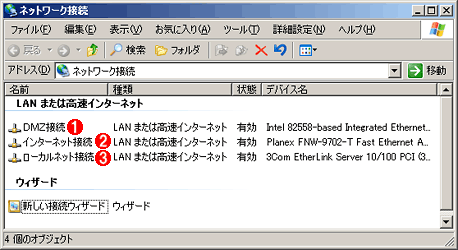 |
|||||||||
| ネットワーク・インターフェイスの構成 | |||||||||
| 今回は三脚境界ネットワークを実現するため、1台のコンピュータに3つのネットワーク・インターフェイスを装着し、それぞれをDMZ、インターネット、イントラネット・セグメントに接続している。各インターフェイスには固定的なIPアドレスを割り当てておく必要がある(インターネット接続に関しては、DHCPでプロバイダから割り当てられたIPアドレスを利用するようにしてもよい)。 | |||||||||
|
それぞれのネットワークに割り当てられているアドレスはこのようになっている。
| ネットワーク | ネットワーク・アドレス |
| ローカル・ネットワーク | 192.168.0.0〜192.168.255.255/10.0.0.0〜10.255.255.255 |
| DMZネットワーク | 172.16.1.0〜172.16.1.255 |
| インターネット | ローカルやDMZ以外 |
| そのほか(APIPA) | 169.254.0.0〜169.254.255.255(内部使用) |
| ネットワーク・アドレスの割り当て | |
| ローカル・ネットワーク(社内ネットワーク)としては192.168.0.0/16、DMZとしては172.16.1.0/24を使用。APIPAとは、DHCPサーバが利用できない場合に利用される、特別なネットワーク・アドレス。ネットワーク管理の観点からは、APIPA内部ネットワークの一部として割り当てておくこと。 | |
管理ツールの起動
ISA Server 2004のネットワーク設定は、管理ツールに用意されたウィザードを利用して簡単に進めることができる。従来のISA Server 2000では、このような簡単な設定ウィザードが用意されていなかったので、最初に何をすればよいのか分かりづらかった。だがISA Server 2004ではユーザー・インターフェイスが大幅に改良され、直感的に使いやすくなっているのが大きな特徴である。
ISA Server 2004の管理ツールを起動すると、「はじめに」というページが表示される。ここにはISA Server 2004の管理作業の工程が番号付きで提示されており、管理者はこの手順に沿って作業を進めればよい。
ISA Server 2004のセットアップは、まず構築するネットワークの形式を選択するところから始まる。管理画面で![]() の[ISA Server ネットワーク構成を定義する]をクリックするか、左側のツリーから[構成]−[ネットワーク]を選択すると、次のようなネットワーク構成を表示・設定するためのウィンドウが表示される。
の[ISA Server ネットワーク構成を定義する]をクリックするか、左側のツリーから[構成]−[ネットワーク]を選択すると、次のようなネットワーク構成を表示・設定するためのウィンドウが表示される。
 |
||||||||||||
| ISA Server 2004のセットアップの開始 | ||||||||||||
| ISA Server 2004のネットワーク設定は、構築するネットワークの形式を選択するところから始める。 | ||||||||||||
|
ここでは、ISA Server 2004のセットアップ時に選択したネットワーク構成が表示されているが、後でネットワーク構成を変更しても問題ない。
新しいネットワーク構成に変更するには、管理画面右側の[テンプレート]タブで、目的のネットワーク構成をクリックする。あらかじめ用意されたテンプレートを使わず、手動ですべてのパラメータなどを構成することも不可能ではないが、テンプレートを選択することにより、例えばネットワーク・アドレスの定義やデフォルトのパケット・フィルタの設定、システム内部の各種のポリシーなどが自動的に設定されるため、テンプレートを使用しない理由はほとんどない。
| INDEX | ||
| [製品レビュー]ISA Server 2004 | ||
| 第2回 ISA Server 2004のセットアップ | ||
| 1.ISA Server 2004を使ったネットワーク構成 | ||
| 2.ISA Server 2004のセットアップ(1) | ||
| 3.ISA Server 2004のセットアップ(2) | ||
| 4.セットアップ後の設定確認 | ||
| 製品レビュー |
- Azure Web Appsの中を「コンソール」や「シェル」でのぞいてみる (2017/7/27)
AzureのWeb Appsはどのような仕組みで動いているのか、オンプレミスのWindows OSと何が違うのか、などをちょっと探訪してみよう - Azure Storage ExplorerでStorageを手軽に操作する (2017/7/24)
エクスプローラのような感覚でAzure Storageにアクセスできる無償ツール「Azure Storage Explorer」。いざというときに使えるよう、事前にセットアップしておこう - Win 10でキーボード配列が誤認識された場合の対処 (2017/7/21)
キーボード配列が異なる言語に誤認識された場合の対処方法を紹介。英語キーボードが日本語配列として認識された場合などは、正しいキー配列に設定し直そう - Azure Web AppsでWordPressをインストールしてみる (2017/7/20)
これまでのIaaSに続き、Azureの大きな特徴といえるPaaSサービス、Azure App Serviceを試してみた! まずはWordPressをインストールしてみる
|
|





